Først og fremst er dette en oppdatert guide til basesysteminstallasjonsprosessen av Arch basert på retningslinjene til GESPADAS og Arch Linux uoffisiell guide.
Det er ikke noe nytt å fortelle da begge er gode, men for de som bestemmer seg for å installere og teste det, tar denne guiden sikte på å være nyttig og er oppdatert til den nyeste ISO frigitt fra distribusjonen som inkluderer SYSTEMD som standard.
Selv om jeg allerede har litt erfaring med distribusjonen, har jeg lagt merke til at det er noen detaljer i prosessen, og derfor vil jeg gjøre noen korreksjoner i den.
INSTALLASJONSMEDIA:
Når bildet er lastet ned, er det to mulige alternativer:
- Brenn bildet til en CD / DVD med det tilsvarende programmet (K3B, Brasero, XFBurn, etc).
- Bruk en USB-pinne eller PENDRIVE (bruk kommandoen dd).
OPPSTART OG FORBEREDELSER
Avhengig av hvilken type prosessor vi har (32 eller 64 bit), velger vi den som tilsvarer:
Når prosessen er ferdig, vil ledeteksten vises allerede pålogget som ROOT.
TASTATUR OG ALFABET
Først og fremst må du stille inn tastaturkonfigurasjonen, for dette må du skrive følgende:
# loadkeys distribucion tecladoHvis du for eksempel vil bruke tastaturer i spansk Latin-Amerika, bruk la-latin1 eller hvis det er spansk Spania eller tradisjonelt, bare es. For ytterligere referanse, kontakt her.
Typen tegn må endres, fordi de fleste språk bruker flere tegn enn de 26 bokstavene i det engelske alfabetet. Ellers kan noen rare tegn vises som hvite firkanter eller andre symboler. For å unngå det ovennevnte må du spesifisere:
# settfont Lat2-terminal 16
SPRÅK I INSTALLASJON
Som standard er språket satt til amerikansk engelsk. For å endre språk for installasjonsprosessen (Spansk, for eksempel), fjern skiltet # foran lokale du vil ha plassert i filen /etc/locale.gen, sammen med engelsk (USA).
# nano /etc/locale.gen no_US.UTF-8 UTF-8 no_ES.UTF-8 UTF-8
trykk Ctrl X for å avslutte, og når den ber deg om å lagre endringene, trykker du på Y y luego Intro for å bruke samme filnavn.
Gjennomfør ovennevnte:
# lokal-gen # eksport LANG = es_ES.UTF-8
TILKOBLING TIL NETTVERKET
For å unngå komplikasjoner på installasjonstidspunktet, anbefales det å gjøre det via det kablede nettverket, siden de forskjellige driverne og firmware kan gi problemer. Konfigurasjonen av det trådløse kortet kan gjøres etter at basesysteminstallasjonsprosessen er fullført.
Generelt har det kablede nettverket betegnelsen eth0 (siste karakter er NULL) så du må skrive følgende:
ip link sett eth0 opp dhclient eth0
Klargjøring eller deling av harddisken
MERKNAD: I denne håndboken vil det antas at Arch vil bli installert som det eneste systemet på PC-en, for blandede miljøer, vennligst sjekk den tilsvarende dokumentasjonen.
For partisjonering av disken vil verktøyet brukes cfdisk. For dette skriver vi i terminalen:
#cfdisk
Det vil presentere noe slikt:
Diskpartisjonering er generelt veldig etter brukerens smak, så prosessen som vises her er bare et forslag.
Det blir laget 4 partisjoner på disken som vil være: BOOT, ROT, HJEM y BYTTE.
BOOT: Dette er hvor viktige filer lagres for støvel Arch Linux (slik som kjerne, Bilder ramdisk, The bootloader, etc). En størrelse på 100 MiB anbefales (ikke behov for å gi den mer plass).
/ (ROOT): Operativsystemet og applikasjonene blir installert her. Størrelsen avhenger av bruken du vil gi til Arch Linux. Omtrent 10 GiB burde være mer enn nok for et tradisjonelt system; Hvis du tror at du vil installere mange applikasjoner (spill, blant dem), er det bedre å tenke på 20 eller 30 GiB.
HOME: Hvor våre personlige innstillinger, applikasjonsinnstillingene (og profilene dine i dem), og tradisjonelt våre data (dokumenter, bilder, videoer osv.) Vil bli lagret, så det anbefales å tildele betydelig harddiskplass.
SWAP: Til slutt, stedet der RAM-informasjon lagres midlertidig (når den er full) på harddisken. Størrelsen på dette varierer avhengig av fysisk RAM som er installert på PC-en. Hvis du har mindre enn 1 GB, anbefales det å tildele dobbelt så stor som den fysiske RAM-en. Hvis du har en moderat mengde minne, for eksempel 1 GB, anbefales det å tilordne samme størrelse til SWAP. Hvis du har mer minne, gjelder ikke ovennevnte, og med 1 eller 2 GB tildelt er det mer enn nok.
En detalj å vurdere er tilfellet med bærbare datamaskiner når du går i dvale eller suspenderer systemet. Derfor, hvis du skal installere Arch på en bærbar datamaskin, anbefales det å tilordne SWAP samme størrelse som RAM installert fysikk.
hjelp cfdisk Vi må lage det valgte partisjoneringsskjemaet, lage en partisjon om gangen, med rekkefølgen av kommandoer: Ny »Primær | Logisk »Størrelse (i MB)» Begynnelse.
To detaljer å ta hensyn til:
- Når det gjelder partisjonen valgt som Bytt, gå til alternativet "typen”Og velg 82 (Linux-bytte) av listen.
- Når det gjelder partisjonen valgt som /støvel, velg alternativet "oppstartbar"
Til slutt bør du ha noe som vist i følgende bilde:
Når det er trygt, må vi velge alternativet "Skriv", Og bekreft ved å skrive"ja", Skriver den nye partisjonstabellen. Denne prosedyren fjerner alt tidligere innhold fra harddisken!
Å forlate cfdisk, å velge "Avslutt".
MERKNAD: Det er veldig viktig å huske "navnet" på hver partisjon, ettersom vi vil bruke dem i neste trinn. Eksempel: sda1 = støvel, sda2 =/, sda3 = hjem og sda4 = bytt.
FORMATERING TIL DELER
Til boot ext2 vil bli brukt siden journalføring ikke er nødvendig her:
# mkfs -t ext2 / dev / sda1
Til /, bruk ext4:
# mkfx -t ext4 / dev / sda2
Til home, bruk også ext4:
# mkfs -t ext4 / dev / sda3
Til swap:
# mkswap / dev / sda4
Vi aktiverer partisjonen med:
swapon / dev / sda4
MONTERINGSDELINGER
Hver partisjon er identifisert med et numerisk suffiks. For eksempel, sda1 spesifiserer den første partisjonen på den første disken, mens sda indikerer hele disken.
Monter skilleveggen / en /mnt:
mount / dev / sda2 / mnt
Lag katalogene til de andre partisjonene i /mnt:
mkdir / mnt / boot mkdir / mnt / hjem
Monter de respektive partisjonene:
mount / dev / sda1 / mnt / boot montering / dev / sda3 / mnt / home
Archs guide anbefaler å velge et speil, men dette er egentlig ikke nødvendig, så jeg hopper over det.
INSTALLER BASESYSTEMET
Vi bruker installasjonsskriptet som heter pacstrap for å installere systemet base. Også pakkegruppen base-devel bør installeres hvis du senere planlegger å kompilere programvare fra AUR. For å gjøre dette gjør vi det neste:
pacstrap / mnt base base-devel
Når prosessen er fullført, anbefales det å installere (bare installere) bootloaderen. Jeg bruker personlig SYSLINUX men jeg vil bruke GRUB for denne guiden.
For å installere bootloader skriver vi følgende:
pacstrap / mnt grub-bios
Dette er den GRUB laget for å BIOS. Hvis du er interessert i det kontroversielle UEFIJeg anbefaler deg å lese den offisielle dokumentasjonen. Hvis du ikke er fan av GRUBdu kan installere syslinux. selv om det for øyeblikket ikke har støtte for UEFI.
SYSTEMKONFIGURASJON
Først skal vi generere filen fstab. For å gjøre dette må du gjøre følgende:
# genfstab -p / mnt >> / mnt / etc / fstab
Hvis det oppstår feil i installasjonsprosessen etter kjøring genfstab, ikke kjør den igjen slik den ikke vil, det er lettere å redigere filen fstab.
Det er faktisk et lite problem her, siden partisjonsadressen swap det ignoreres, så det anbefales å redigere filen. For å gjøre dette må du gjøre følgende:
# nano / mnt / etc / fstab
Her er noen ting du kan gjøre. Først i partisjon root det siste feltet må være 1, for de andre kan det være 2 eller 0 (null). Også, data=ordered Det bør fjernes ettersom dette alternativet brukes automatisk, enten det er spesifisert eller ikke. Til slutt vil det være nødvendig å legge til /dev/sda4 (er den siste linjen) slik at partisjonen swap aktiveres fra oppstart. Trykk på tastekombinasjonen for å lagre endringene Control x, så skriv y etterfulgt av INTRO. For mer klarhet, her er et skjermbilde:
For resten av konfigurasjonshandlingene vil vi gjøre en chroot på vårt nylig installerte system. For å gjøre dette, skriv følgende:
arch-chroot / mnt
I denne fasen må hovedkonfigurasjonsfilene til databasesystemet konfigureres. Arch Linux. Disse kan opprettes hvis de ikke eksisterer, eller, hvis de eksisterer, redigeres hvis du vil endre standardverdiene. Det er viktig å følge og forstå disse trinnene for å sikre et godt konfigurert system.
LOKALE: Ikke forveksle med det som er gjort tidligere, dette trinnet er at konfigurasjonen av det endelige språket skal installeres. Det er to filer som må redigeres: locale.gen y locale.conf.
locale.gen er tom som standard (det vil si at alle oppføringer er kommentert og derfor inaktive) og tegnet må fjernes # foran linjen (e) du vil aktivere. Du kan fjerne merking av mer enn én linje, bortsett fra engelsk (US), så lenge de valgte linjene inneholder kodingen UTF-8:
# nano /etc/locale.gen no_US.UTF-8 UTF-8 en_ES.UTF-8 UTF-8
Når filen er lagret, kjør:
# locale-gen
Denne prosessen vil bli utført i hver oppdatering (der ingen brukerinnblanding er nødvendig) fra glibc, regenererer alle lokalene som er inkludert i /etc/locale.gen.
locale.conf Den eksisterer ikke som standard. så fra terminalen utfører vi følgende:
# ekko LANG = es_ES.UTF-8> /etc/locale.conf # eksport LANG = es_ES.UTF-8
vconsole.conf Her spesifiserer vi tastaturoppsettet og skrifttypen (skrift) på konsollen. Gjør følgende for å gjøre dette:
# nano /etc/vconsole.conf
Du får vist en tom fil og skriver inn følgende:
KEYMAP = "la-latin1" FONT = "Lat2-Terminus16" FONT_MAP =
timezone En symbolsk kobling av /etc/localtime til sonefilen din /usr/share/zoneinfo/Region/Local ved å bruke følgende:
# ln -s / usr / share / zoneinfo / America / Hermosillo / etc / localtime
hardware clock Stiller klokkemodus for maskinvare jevnt over operativsystemene dine. Ellers kan maskinvareklokken overskrives og forårsake jetlag.
Det kan generere /etc/adjtime automatisk ved hjelp av en av følgende kommandoer:
# hwclock --systohc --utc
og for lokal tid:
# hwclock --systohc - lokal tid
Sistnevnte anbefales ikke.
KERNEMODULER
For å laste kjernemodulene under oppstart, legg filen med utvidelsen *.conf i mappen /etc/modules-load.d/, med et filnavn som refererer til programmet som brukes.
Alle nødvendige moduler lastes automatisk av udev, så du trenger sjelden å legge til noe her. Du må bare legge til modulene som er kjent for å være fraværende.
# nano /etc/modules-load.d/virtio-net.conf virtio-net
VERTNAMN
Legg til din hostname i arkivet /etc/hostname. Det er verdt å nevne at hostname Det er navnet som tildeles utstyret og ved hjelp av hvilket det kan gjenkjennes i et nettverk. For å gjøre dette og fra konsollen skriver du følgende:
# kastet ut mitt hostname > / etc / vertsnavn
Rediger filen hosts å registrere myhostname brukt. Gjør følgende for å gjøre dette:
# nano / etc / hosts 127.0.0.1 localhost mitt hostname :: 1 lokal vert mitt hostname
Lagre filen og avslutt.
Gitt at vi bruker et kablet nettverk for installasjonen for øyeblikket og for å starte med nettverkstjeneste, skriv følgende i terminalen:
# systemctl aktiver dhcpcd @ .service
Forsikre deg om at nettverksgrensesnittet er riktig (normalt eth0) vil vi bekrefte i /etc/conf.d/netcfg. For å gjøre dette, fjern merkingen eller fjern # fra WIRED_INTERFACE = »eth0 ″. Lenger nede i filen er også spesifikasjonen for det trådløse nettverket. For øyeblikket kommenter det eller sett symbolet #. Lagre filen og avslutt.
Det anbefales også å redigere filen pacman.conf. Gjør følgende for å gjøre dette i terminalen eller konsollen:
# nano /etc/pacman.conf
Her kan du legge til eller endre lagringssteder. Det anbefales å la den være som den er, og bare legge til eller aktivere de nødvendige.
Hvis du har installert ArchLinux x86_64, anbefales det at du aktiverer ved å fjerne # fra depotet [multilib].
Hvis du vil bruke AUR, gjør følgende: Skriv på slutten av filen:
[archlinuxfr] SigLevel = PackageOptional Server = http://repo.archlinux.fr/$arch
Lagre den og gå ut.
OPPRETT RAMDISK STARTMILJØ
Her anbefaler jeg personlig å legge til KEYMAP slik at den lastes og brukes fra begynnelsen. For dette må du redigere filen mkinitcpio.conf. I terminalen eller konsollen skriver vi:
# nano /etc/mkinitcpio.conf
Det må legges til i siste linje i HOOKS ordet KEYMAP. Det spiller ingen rolle om det er på slutten, i midten eller i begynnelsen. For eksempel:
Lagre endringen og avslutt filen. Gjort det ovennevnte, så fortsetter vi med å generere ramdisk skriver følgende instruksjon:
# mkinitcpio -p linux
OPPSTARTSLEDER
Vi hadde allerede installert bootloader grub og her vil vi fortsette med å konfigurere den. Årsaken til å gjøre det frem til dette punktet er at når jeg gjør det som nevnt i GESPADAS-guiden, har jeg feilmeldinger, og de fører vanligvis til at jeg må konfigurere hele systemet på nytt.
Lær av praksis Jeg innså at det er bedre å generere det når vi har alt konfigurert og oppstartsbildet opprettet.
Gjennomfør følgende trinn:
# grub-install / dev / sda # cp /usr/share/locale/en\@quot/LC_MESSAGES/grub.mo /boot/grub/locale/en.mo
eller det er også (brukt av GESPADAS)
# cp /boot/grub/locale/en@quot.mo /boot/grub/locale/en_US.mo
Dette siste trinnet er for korreksjon av a bug hva har GRUB og ikke Arch. Utfør deretter følgende:
# grub -mkconfig -o /boot/grub/grub.cfg
Denne siste prosessen genererer automatisk konfigurasjonsfilen til GRUB.
Når ovennevnte er ferdig, fortsetter vi å sette contraseña al usuario ROOT. For å gjøre dette i terminalen skriver vi:
#passwd
Du blir bedt om å oppgi passordet og bekrefte det.
Med dette er konfigurasjonen fullført, nå må du gå ut av miljøet chroot. For å gjøre dette må du bare skrive exit.
Du må demontere partisjonene, for å gjøre dette skriv følgende i terminalen:
# umount / mnt / {boot, home,}
Nå ja, vi starter systemet vårt på nytt med:
# omstart
Ikke glem å fjerne installasjons-CD / DVD eller USB, samt om det er nødvendig å omorganisere oppstartsrekkefølgen til enhetene (dette gjøres i PC-en).
Nå skriver vi rot i pekeren og passordet som vi spesifiserer og voila, vi er i vårt Arch-system, fullt funksjonelle og klare til å bli tilpasset. Stopp før jeg personlig anbefaler at du gjør følgende:
Først må du installere sudo-verktøyene; for å gjøre dette, utfør følgende:
#pacman -S sudo
Så i terminalen skriver vi:
REDAKTØR = nano visudo
Fjern kommentaren til linjen der gruppen kommer fra %wheel. Du vil legge merke til at det er to, jeg personlig anbefaler at du ikke kommenterer den som ber om passordet. Dette vil tillate oss å utføre instruksjoner fra root med brukeren vår.
Nå installerer vi applikasjonen YAOURT, som lar oss kjøre installasjonen av applikasjoner fra repos av AUR. For å gjøre dette i terminalen, legg følgende:
# pacman -S yaourt
Opprett brukeren vår med:
#brukeradd
Skriv inn brukernavn du vil bruke i påloggingsnavnet additional groups skribent:
lyd, lp, optisk, lagring, video, hjul, spill, strøm, skanner
I resten er det bare å trykke på tasten INTRO. Vær oppmerksom fordi du blir spurt om noen spørsmål, og ett av dem er navnet ditt. Enten du ønsker å si det eller ikke er en personlig sak, men ikke la den være tom.
Start systemet på nytt, men bruk det systemctl reboot og logg inn med brukeren du nettopp opprettet.
Herfra kan du gjøre endringene og konfigurasjonene som er nødvendige for å overlate utstyret ditt helt etter eget ønske og tilpasse det så godt som mulig.
Jeg håper dette er nyttig for, som jeg allerede har nevnt, å installere denne distribusjonen som ikke er veldig komplisert i det hele tatt, bare hvis den ber om oppmerksomhet og arbeid.
Som jeg nevnte i begynnelsen, er denne guiden basert på arbeidet med GESPADAS og den uoffisielle guiden til Arch Linux.
Her er noen skjermer av to av installasjonene jeg har laget:
Min Netbook-datamaskin med GNOME SHELL 3.4:
Skrivebordet mitt med XFCE 4.10:

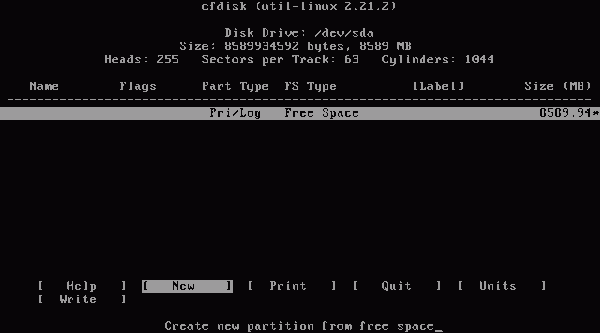
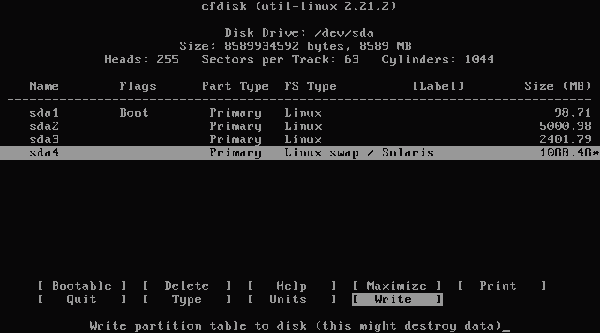

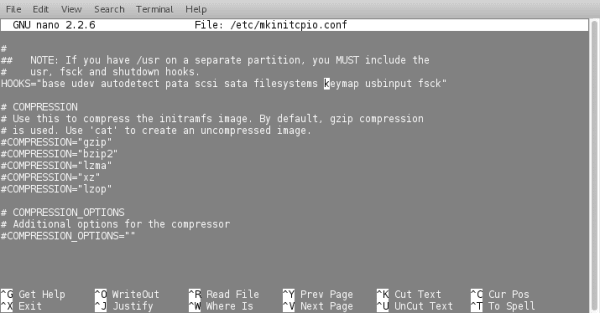
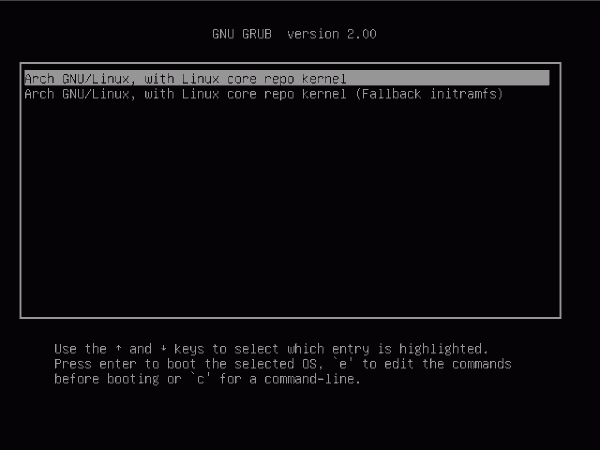
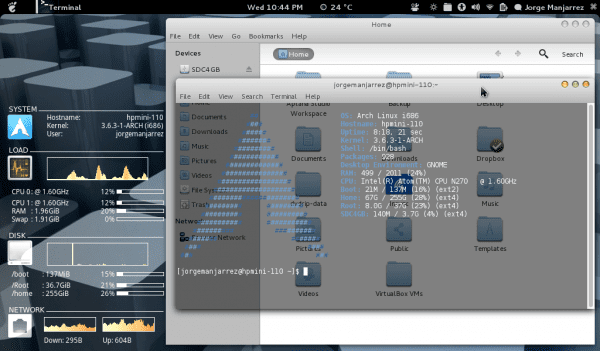
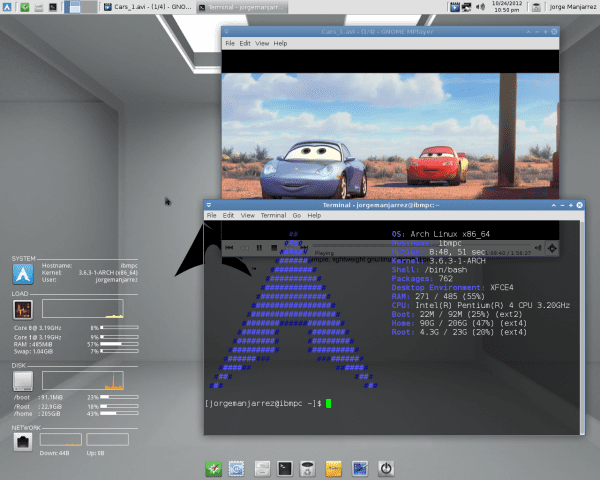
Utmerket guide, flere har fortalt meg at for å avslutte min hoppende distro må jeg prøve Arch, en av disse dagene heier jeg opp en gang for alle og prøver det deretter.
Gratulerer og fortsett.
Hilsen fra Chile.
Jeg led av Distro Hopping til for to uker siden, Arch er kuren 😀
Som meg var jeg allerede på SUSE, PCLinuxOS, Ubuntu, Kubuntu, Sabayon, Fedora, etc. Og da jeg kom til Arch, ble jeg hos henne.
Jeg likte alle disse Sabayon, men dessverre har det problemer med java-appen, og jeg avinstallerte den ... Nå er jeg fornøyd med Arch ...
De fortalte meg det samme, det hender at jeg ikke kan forlate pc-en halvveis hvis jeg ikke får installere og jobbe alt 🙁
Her er et forslag til et nytt tastatur for diskusjon:
http://profemaravi.blogspot.com/2011/09/nuevo-teclado-pc-en-espanol-mas-rapido_21.html
Dette bidraget vil bli bedre forstått med dette essayet:
http://profemaravi.blogspot.com/2012/07/evolucion-del-espanol-fin-de-qhv-nzxw.html
Hver gang jeg vil installere Arch, ser jeg installasjonsveiledningene og vurderer det igjen ... Er det ikke noe skript som installerer det grunnleggende?
Arch Linux er et "bygg det selv" -system. Målet er nettopp å tilby bare en enkel base, slik at du derfra kan bygge den som du vil. Å be om at den kommer klar til bruk er som å be Legos om å komme med figurene som allerede er samlet. Har ingen mening.
Men uansett, siden det alltid er alternativer for enhver smak, kan du få en av de "ferdige figurene" ved å installere ferdige Arch-derivater som Cinnarch eller Manjaro. På denne måten sparer du hele installasjonsprosessen (jeg vet ikke hvorfor de er så redde hvis det er enkelt nok), og du nyter resten av Archs fordeler, selv om du kaster en av de beste i søpla, som er KISS.
Jeg forstår distrofilosofien, men jeg ber ikke om mye, noe grunnleggende som automatiserer oppgavene, kom igjen, hvis Debian har det!
Vel, prøv de som er klare, som Manuel sier, de fra Cinnarch eller Manjaro. Men jeg er enig i at det fra utseendet til opplæringen er ganske enkelt. Hva koster det å prøve? Med en virtuell maskin prøver du det, og hvis du liker det, og hvis det ser ut slik du vil, og du vil installere det på maskinen som sådan, så gjør du det. Jeg tror det er det beste du kan gjøre for å bevise det.
Jeg vil anbefale ArchBang, etter min smak, det beste derivatet av Arch !!! Og med Openbox!
"Å be den komme klar til bruk er som å be Legos om å komme med figurene som allerede er samlet." Faen frasen. 🙂
Hahahaha ja !!
Jeg vil gjerne ha deg, men vi har ikke den knappen ... XD
Som de allerede fortalte deg, forsvant AIF, som var et installasjonsskript, fra juli ISO. Arch ber deg nå om å gjøre det på en mer direkte måte, og jeg tror det er en god måte å komme inn i oksen ved hornene. ArchBang, Mangajo, Cinnarch og Bridge som tilbyr et manus som "gjør det lettere".
Om noen dager begynner jeg å jobbe i AIF og at det er dette alternativet for de som er litt redde av terminalen. Så snart jeg har den tilgjengelig, vil jeg publisere den, og den vil være tilgjengelig for de som ønsker å bruke den.
Hei, hvis det er et flott skript for å installere Arch, gjør du følgende:
sjekk først at du har internett når du starter opp med arch cd eller usb, neste ting du må gjøre er å installere git:
#pacman -Sy git
#git clone git: //github.com/hemulthdu/aui
#cd her
#. / aui –ais
Med dette vil du installere systembasen. Når skriptet er ferdig med denne første fasen, vil den fortelle deg å starte datamaskinen på nytt. Når du har startet den på nytt, må du gjøre følgende;
#cd her
#. / aui
med dette vil du installere nødvendige programmer og skrivebord etter eget valg.
En hilsen
Jeg hadde problemer med å prøve å installere Arch sammen med Windows, så den eneste gangen jeg prøvde, fjernet jeg den andre. Jeg venter fortsatt på at noen skal forklare meg hvordan jeg skal installere i et multisystemmiljø. Min ulempe var å tildele støvelen til en partisjon, siden alle alternativene jeg valgte, avviste jeg dem.
bare lag partisjonene før ... du hopper over partisjoneringsdelen og gjør bare monteringspunktene. resten følger du det samme.
Hvordan har du det.
Jeg kommer til å gjøre et innlegg i dette innlegget når det gjelder flere operativsystemer, slik at du ikke bare kan prøve Arch, men distroen du liker best eller som passer dine behov.
Så snart jeg har det klart, vil jeg publisere det, og jeg håper det vil være til hjelp for deg
Og jeg glemte det, flott opplæring. Selv om jeg er rolig for øyeblikket med Suse, venter jeg på ferien å prøve installasjonen av denne meget vellykkede distro igjen.
Hvordan har du det.
SUSE er en av de første distroene som jeg virkelig ble forelsket i (den første var Slackware), og jeg tube den til den første Ubuntu-distroen kom ut (oktober 2004). Jeg har installert den flere ganger, og sannheten er at jeg generelt anbefaler den, da den er veldig solid. Men da jeg installerte Arch, var jeg veldig fornøyd. Du vet om ondskapen til versjonsbetennelse, og selv om SUSE har Thumbleweed og Packman (lager), kan det ikke sammenlignes med Arch. Uansett, spørsmål du har, ikke nøl med å spørre, vi vil gjerne hjelpe deg.
Jeg tror ikke jeg noen gang har sett en så omfattende tutorial for Arch. Jeg prøver igjen. Takk skal du ha!
Først var guiden utmerket. Jeg har gjort 2 Arch-installasjoner i Virtualbox, begge uten problemer. Den første jeg nettopp startet i Linux-verdenen for noen måneder siden, bare for å forvise myten, og den siste vil gjøre 2 måned etter den enorme guiden til Gespadas. Jeg må innrømme at det er veldig enkelt (følger veiledningene åpenbart), men i det siste der SYSTEMD blir implementert, plager det meg for to ting:
1) Hver måned kommer en iso med modifikasjoner i Systemd-implementeringen, så den må kontinuerlig oppdateres. Arch er en distro i forkant, og jeg antar at det lønner seg. Men personlig, hvis noen ønsker å starte, i denne smaken av GNU / Linux, er dette ikke året.
2) Installasjonen ble verre, jeg klager ikke på å lage partisjonene med cfdisk eller å måtte montere dem i installasjonsprosessen. Jeg liker konsollen og læringskommandoer, men å måtte definere språket mitt i en tekstfil ... NEI. Bueutviklere lager et skript, en oppgave ...
Jeg vil ikke forårsake noe ubehag for Arch-brukere, jeg må avklare at de har den beste Linux-wiki i verden, og personlig har de den beste artwok som et operativsystem kan ha.
Hvordan har du det.
Du vet, jeg synes det er rart at du har problemer fordi jeg har gjort denne prosessen mange ganger og på forskjellige datamaskiner, både nye og gamle, og prosessen er gjort uten problemer. For eksempel har jeg en Compaq Deskpro EN stasjonær PC med Pentium 3-prosessor, 512MB RAM, DVD RW intern stasjon (som jeg setter inn) og en 200 GB IDE-harddisk (som jeg også setter den i). Den har Arch med det nyeste Kernel (3.6.x) og LXDE grafiske miljøet (som jeg ikke la som skjerm). En gang om det var problemer, men det var at da jeg sendte ISO til CD / DVD ble det behandlet dårlig, og det genererte feil som du ikke aner.
Uansett, prøv å bekrefte at ISO-nedlastingen er riktig (kontroller kontrollsummen), og når du brenner den, må du kontrollere at opptakshastigheten er lavest mulig. Hvis du fortsatt har problemer, så gi oss beskjed, så vil vi gjerne støtte deg.
Jeg ser mye mer i guiden enn hva jeg bruker for å installere buen min (den nye isoen har allerede systemd som standard). Det er litt vanskelig å installere, jeg varte i 3 måneder, men jeg klarte det, og jeg er flott med distroen min ... .. Jeg prøvde cinnarch, Manjaro og chakra, og det virket veldig ustabilt, jeg var redd for konsollen, men jeg likte å lære kommandoprosessen og fortelle systemet trinnene å ta ... ..
Uansett, jeg tror Arch bare får deg til å drepe hodet og til slutt er graden av tilfredshet unik for å se frukten av din innsats = D viva Arch !!!!!
Veldig bra opplæring og ganske enkelt nå som det gir systemd. Takk skal du ha
Hvordan har du det.
Før du svømmer, takk for kommentarene, men det er et par "detaljer" som når jeg redigerte det og visualiserte hvordan det ville se ut, viser det seg at det i to seksjoner er noe å avklare:
1.-in locale.gen det skal se slik ut:
# nano /etc/locale.gen
no_US.UTF-8 UTF-8
no_ES.UTF-8 UTF-8
2.-I locale.conf skal det se slik ut:
# ekko LANG = es_ES.UTF-8> /etc/locale.conf
# eksport LANG = es_ES.UTF-8
3.-I vconsole.conf skal det være slik.
KEYMAP = »la-latin1 ″
FONT = »Lat2-Terminus16 ″
FONT_MAP =
4.-I kjernemoduler
# nano /etc/modules-load.d/virtio-net.conf
virtio-nett
5.-Når du legger til en repo i pacman.conf (AUR), bør den se slik ut:
[archlinuxfr]
SigLevel = PackageOptional
server = http://repo.archlinux.fr/$arch
6.-Når du setter vertsnavnet, må det være:
# nano / etc / verter
127.0.0.1 lokal vert myhostname
:: 1 lokale vertsnavn
7.-I Startup Manager vil det være:
# grub-install / dev / sda
# cp /usr/share/locale/en\@quot/LC_MESSAGES/grub.mo/boot/grub/locale/en.mo
Sannheten er at jeg sjekket den grundig før jeg lastet den opp for gjennomgang, og jeg forstår ikke hvorfor hardkuttene (INTROS eller RETURN) ikke ble respektert. Kort sagt, en unnskyldning i tilfelle dette kunne ha generert ulemper.
La meg prøve å redigere innlegget for å se om det kan rettes 🙂
Hva med Elav.
Ikke noe problem og takk på forhånd. Det er ikke noe av liv og død, men det kan være en årsak til problemer for noen som følger det i en installasjonsprosess. Uansett er det tilrådelig å lese Archs guide (spesielt den uoffisielle) fordi den er den mest komplette kilden siden den viser alle mulige alternativer og løsninger på problemer som kan oppstå.
Hvordan har du det.
Det er faktisk 3 avledede Arch-distroer som gjør livet enklere ved å skripte for å installere dem. Som allerede nevnt er Cinnarch og Manjaro de mest kjente; Jeg vil også legge til Bridge Linux (lenke til distrowatch.com hvor distro diskuteres: http://distrowatch.com/table.php?distribution=bridge)
Sannheten er at de alle er veldig gode, men vær forsiktige, selv om de er kompatible med moder distro (Arch), har noen av dem sine egne repoer.
Personlig har jeg prøvd Manjaro, og det er en flott distro, men jeg føler at det fortsatt trenger noe for å fullføre kvadratingen av sirkelen (hehe). Sannheten er veldig bra arbeid, og jeg tenker å ta installasjonsskriptet og tilpasse det til Arch. Dette er en jobb som jeg vil gjøre snart, og når jeg har det klart, vil jeg dele det med deg.
Jeg antar at det kan gjøres så snart vi er i konsollen a:
wget http://web-donde-bajo-script/instalar_arch.sh && sh install_arch.sh ???
Hva med Croto.
God idé. Som jeg har kommentert til andre, begynner jeg å jobbe med AIF for å prøve å oppdatere den. Jeg vet også at Rafael Rojas har noe lignende planlagt. Så snart jeg har den klar (i mitt tilfelle), vil jeg publisere den og legge igjen adressen for nedlasting. Deretter legger du den til ISO med et program (for eksempel ISO-master) og brenner det deretter. Vi får se etterhvert.
Alltid nødvendig +1
Hei, veldig god guide, venn, jeg har basen installert, og jeg vil gjerne vite om du kan fortelle meg hvordan du installerer det miljøet du har, jeg vet at det er gnome-shell, men det som sees på siden er conky?
Vil du ha noen lenke til hvordan du konfigurerer den?
Vel uansett takk og veldig veldig god guide 🙂
Hva med Jose Daniel.
Legg igjen for meg, så pakker jeg den og sender den til deg per post, da den ikke er veldig tung. Sannheten er at jeg ikke husker hvor jeg fikk den fra, og jeg ser på nettleserens historie for å se om jeg finner den. Jeg legger igjen e-posten slik at du kan kontakte meg og sende den til deg. Er: jorgemanjarrezlerma@gmail.com
Her er en annen oppdatert Archlinux guide: http://archninfa.blogspot.com.es/2012/08/instalacion-de-archlinux-con-kde.html
Hvordan har du det.
Ja, jeg så den og likte den. Min intensjon angående opplæringen er bare installasjonen av basissystemet og ingenting mer. Tilpasningen og konfigurasjonen av andre ting med GESADAS, Rafael Rojas og her på <° Desde Linux kan konsulteres og (de fleste av dem) inkludere vurdering av SYSTEMD
Det som skjer er at dette punktet (installasjon av basesystemet) er det som antas å være det mest kompliserte, og det er derfor jeg bestemte meg for å ta det og tilpasse noen små detaljer og også skrive ned personlige observasjoner.
Det passet deg veldig bra!
uTMERKET
Jeg vil gjerne vite hva GTK + -temaet du har med Gnome Shell heter hvis det ikke er for mye å spørre. Takk skal du ha
Hva med jamin-samuel.
Når det gjelder GNOME SHELL, har jeg den konfigurert slik:
Markørtema: XCursor-Mac
Ikontema: Faienence-Azur
GTK-tema: Adwaita Cupertino L.
Windows-tema: Adwaita Cupertino L.
Bakgrunnen er en som du laster ned fra san google fra HP og legger til bue- og gnome-logoer.
Den conky, så skal jeg fortelle deg hvor jeg fikk den fra, for for øyeblikket husker jeg ikke.
Fantastisk guide!
Jeg har vært - og jeg virtualiserer den en stund i VirtualBox, når jeg fikser et par ting (knapphjulet fungerer ikke for meg i XFCE), tør jeg kanskje å installere det på harddisken, men det vil bli sett . For øyeblikket er jeg fornøyd med Kubuntu eller Mint 🙂
Hva med eatcon.
Du har to veldig gode distroer etter min smak. Jeg har ikke brukt dem på lenge, men sannheten er at jeg ikke hadde noen klage på dem på det tidspunktet. Hvis du vil ha en partisjon og ha dobbel eller tredobbelt støvel, så har du distribusjonene du liker alt sammen. Jeg er ikke en troende på indoktrinering, men hvis du prøver å bue, tro meg at du vil savne henne så snart du forlater henne. Hilsen og vær god
Et eller annet sted har jeg allerede forklart min erfaring med Arch. Siden augustversjonen der de byttet installasjonsprogrammet, virket det lettere å installere. Ja, i teorien med de "vinduene" burde det være lettere, men med pacstrap er det mye bedre.
Jeg har installert den i en virtuell maskin, og jeg elsker den, jeg har klart å installere X.ORG, XFCE og en øktleder som jeg ikke husker hvordan jeg skal si, og det er skummelt. Jeg hadde bare litt problemer med å sette opp internett med VirtualBox. Det eneste problemet jeg har i dag er at med XFCE (eller kanskje i alle miljøer har jeg bare prøvd XFCE) fungerer ikke knapphjulet for meg. I Wiki så jeg en guide som jeg tror løser det ved å redigere xorg.conf, men jeg prøvde det veldig raskt (jeg hadde ikke tid) og endte med å laste inn X så jeg la det være som det var ... Men hei, kanskje hvis jeg har litt tid, fortsetter jeg å prøve det, jeg synes det er en flott distro spesielt for KISS heller enn for rullende utgivelse. Også med pacman er det veldig enkelt å installere pakker og oppdatere dem, og jeg tror at AUR er enda bedre, selv om jeg ikke har prøvd det.
Så hvis jeg en dag tør å installere den på harddisken, som jeg håper kommer den dagen, er jeg sikker på at jeg ikke vil flytte fra Arch!
~ comecon
flott tuto!
Hvis du kan lage en guide om hvordan du installerer SAMMEN (og etter at du allerede har installert), vil andre distroer eller SÅ være bra!
Jeg har Fedora på primærpartisjonen og vil beholde den til Arch er 100% funksjonell og konfigurert.
Hva med Hannibal.
Kommenter faktisk at jeg ville gjøre en opplæring for å installere den sammen med andre operativsystemer. Så snart jeg har det, legger jeg det ut.
Nå har du installert fedora, hvis du vil gi den en smak, installer virtualbox og virtualiser den, og der vil du ha en testplass for å lære og bli vant til Archs funksjoner.
Jeg peker på Anibals forespørsel, jeg antar at installering med Window $ ikke vil være mye av et problem, siden det bare er en grub. Men jeg har prøvd å gjøre det flere ganger, Arch er sekundær distro, og prøver at det skal være den primære, og på en annen maskin med primær ubuntu vil de oppdage Arch, og jeg har ikke lyktes. Mitt hovedproblem er at jeg forstår at Arch bare trenger oppstartspartisjonen, /, home og [swap], oppstartspartisjonen er merket som oppstartbar, det store spørsmålet mitt, må du installere grub?. Når alt er installert i henhold til gespadas-håndbøkene og dette, (veldig bra forresten), prøver jeg å oppdage oppstarten med den primære installasjonen av Debian, eller Ubuntu, og det er ingen måte.
Takk for tiden og dedikasjonen, hilsen.
Waw great, sannheten er at Arch hadde for en sesong siden, og jeg ønsket å installere den på nytt, men jeg var redd for endringen de gjorde med installasjonen. Jeg vil oppmuntre meg selv til å installere den igjen, og takk til denne opplæringen, kanskje jeg vil!
Veldig god guide.
For de som ikke har kablet internett, anbefaler jeg å legge til Wireless Tools-pakken under installasjonen av basesystemet fordi denne pakken ikke kommer i Base og Base-devel (under installasjonen kan de heve Wi-Fi, men senere når de omstart fungerer det ikke).
pacstrap / mnt wireless_tools
Hilsen til alle
Hva med moscosov
Det faktum at den ikke inkluderer inhálambrisk konfigurasjon er at det er ganske "grov" prosess. Generelt er driverne til ledningene litt mer standardiserte med hensyn til inhálambricas. Noen kan heves i installasjonsprosessen og andre ikke, og dette kan være litt problematisk for en bruker som ikke er veldig erfaren i terminalen og ikke har noen annen måte å gjøre det på (som ikke har et grafisk grensesnitt installert). For eksempel, i mitt spesielle tilfelle, har netbook en Broadcom 4312, og driveren er i både AUR og firmware. Jeg har allerede prøvd det med andre PC-er som Atheros og Intel tar med, og avhengig av modellen fungerer det eller ikke.
Så av erfaring installerer jeg det mest nødvendige (bortsett fra basissystemet) og installerer alt, og til slutt konfigurerer jeg WIFI.
Det vil også være lurt å sjekke om det trådløse kortet er kompatibelt med kjernen, eller om det er noe å gjøre.
Det ser ut til at Aur-serveren krasjet, eller i det minste kan jeg ikke laste ned noe eller gå inn på siden. Noen andre har skjedd ??
Ja, det ser ut til at det er noen problemer med tjenesten i AUR. Forhåpentligvis blir den gjenopprettet snart.
Flott, denne enden vil jeg prøve å installere arch + barberhøvel på den gamle bærbare datamaskinen min, siden jeg ikke kan med chakra fordi det nå bare er for 64-bits CPU. Et spørsmål installerer iso allerede systemd?
Hva med truko22
Den siste ISO-en i oktober bringer faktisk SYSTEMD som standard i installasjonen, så prosessen skal være enkel og uten kamper.
Faktisk i dag skal jeg gjøre en installasjon på en gammel stasjonær PC (pentium 3), og jeg vil sette barberkniv på den siden jeg vil teste dette skrivebordsmiljøet (tilsvarer LXDE), og jeg vil lage et innlegg om det.
Hilsen og vær god
ok eventuelle spørsmål jeg stiller deg 😀
Flott, en dag skal jeg installere denne søte distroen.
Vel, etter å ha lest alle kommentarene, skal jeg virtualisere og teste Arch. Når alle programmene mine kjører ordentlig, skal jeg migrere.
Den store hindringen jeg har hatt for å permanent migrere til Linux har vært kontor. Jeg er en tung One Note-bruker, og dessverre har jeg ikke klart å finne en god erstatning for den. Selv om jeg generelt bruker linux til å jobbe og windows å spille (som er det eneste det egentlig gjør).
Hilsener.
Mens AUR gjenopprettes, kan vi laste ned et speil for å installere programmene vi trenger, det eneste "men" er at avhengighetene installeres "for hånd", hvis det er en metode for å gjøre det automatisk, vet jeg ikke det men vi er enige om at dette er et forskudd i øyeblikket av Need, tipsene i spørsmålet er følgende (du må ha git installert, sudo pacman git) vi laster ned speilet:
git klon http://pkgbuild.com/git/aur-mirror.git
så går vi til mappen som vi lastet ned med «cd aur-mirror» (uten anførselstegn, jeg glemte koden å markere) så ser vi etter mappen til programmet som vi skal installere for eksempel humlebeed-systemd, vi skriv «cd humle-systemd» Inne er PKGBUILD i programmet, alt vi trenger å gjøre er å skrive "makepkg -si" og trykke enter, hvis avhengighetene er i Arch repos, laster det ned dem automatisk, nå hvis avhengigheten er i Aur må vi installere avhengigheten først (manuelt). Han stolte på at den skulle tjene dem slik det har tjent meg og få oss ut av trøbbel mens serveren er nede.
Hilsener.
For å aktivere nettverkstjenesten ville det ikke vært bedre på følgende måte:
[b] # systemctl aktivere dhcpcd@eth0.service[/ B]
i stedet for:
[b] # systemctl aktiver dhcpcd @ .service [/ b]
Jeg spør…
Beklager de dårlig plasserte etikettene, i en annen blogg jobber jeg slik for å plassere bokstavene i fet skrift.
Ikke bekymre deg, dette er ikke bb-kode, så etikettene skal ikke være med parenteser, men med symboler som er større og mindre enn 😉
Se, jeg har brukt den på begge måter, og jeg har ikke hatt problemer, men det er bedre å spesifisere grensesnittet. Det antas at den første er i seg selv at vi bare har 2 nettverk og kablet grensesnitt.
Akkurat, jeg har prøvd det på begge måter med lignende resultater, men som du påpeker, er det bedre å spesifisere grensesnittet, hovedsakelig for brukere som ikke er veldig gjennomvåt av hvordan du aktiverer tjenester i systemd.
@ KZKG ^ Gaara, takk for avklaringen ... Jeg har alltid vært vant til å kode ... hehehehe
Hilsener.
jorgemanjarrezlerma:
Jeg har allerede lagt igjen en melding, takk, jeg håper virkelig det hjelper meg
Synd at jeg ikke har internett!
fordi Arch trenger det mye (eller en repo som jeg ikke har heller []
Uansett, for nybegynnere som meg, tror jeg fortsatt at det er en litt kjedelig og komplisert installasjonsprosess
Men uten tvil en dag vil jeg prøve det
dasht
Jeg likte det veldig da jeg prøvde det for noen måneder siden i vb, men jeg liker ikke å ha operativsystemet virtualisert, men installert på HD "som Gud hadde til hensikt" xD. For noen dager siden bestemte jeg meg for å installere det, men jeg kunne aldri få alt til å starte automatisk (Wi-Fi-tilkobling, X og gnome), og nå innser jeg at det måtte aktiveres i installasjonen.
Jeg vet ikke hvor mye som har endret seg, men jeg ble ledet av Arch wiki og det ble ikke spesifisert, jeg ble kjent med det her og med gespadas-guiden.
Nå må jeg prøve igjen i helgen, takk for guiden !!
Hallo
Jeg vet ikke om dette allerede var nevnt i kommentarene (det er mange), men i mitt tilfelle aktiveres ikke wlan0-tilkoblingen automatisk med den nevnte kommandoen siden den er for eth0
og det ville også være fint å installere fra chroot-burmiljøet.
nettverktøy og nettverksansvarlig
Det er der ifconfig kommer fra, (veldig nyttig å koble til internett) og nettverksadministrator for automatisk å ringe til wlan0
sudo systemctl aktiver NetworkManager.service
Eller i stedet vil det alltid måtte gjøres
ip link sett wlan0 opp
Å ringe til wlan-grensesnittet
Hilsen 😀
Wow, Xfce 4.10 begynner å se ut som GNOME 2, et gjennombrudd uten tvil.
Hei, kan du hjelpe meg med wifi-nettverk? Hva skjer er at jeg ikke vet hvordan og med hva jeg skal koble til et wifi-nettverk, jeg har wicd installert, men det søker ikke, det oppdager ikke wifi-nettverk, jeg setter pris på din hjelp, din så vel som de som deltar på bloggen, jeg bruker kde.
hei, jeg trenger litt hjelp med systemd, jeg har nylig installert arch og ved oppstartstid eller fryser, eller kaster meg en systemctl-udev-feil. Jeg går inn fra live-CDen og endrer / etc / fstab, jeg kommenterer alle ntfs-partisjonene og hva de lager, den starter, og alt er i orden, så installerer jeg ntfs-3g og ntfsprogs, og jeg kommenterer ntfs-partisjonene, og jeg får feilen igjen .... Vet noen hva jeg skal gjøre ????
En annen informasjon er at ntfs-partisjonene er fine, jeg kan montere dem manuelt, men ikke med fstab, jeg kan også montere dem ved hjelp av et skript ved oppstart, men det løser ikke problemet. Jeg har arch og windows xp dual boot
Hei, veldig god guide, veldig lesbar XD ...
Vel, jeg har et spørsmål ... Er det obligatorisk å bytte? Jeg kan ikke ha flere partisjoner og har allerede utvidet dem ... Dessuten trenger jeg ikke RAM ...
Hilsen
Det er ikke obligatorisk, men det gjør aldri vondt ... det er bare noen få MB 😉
Det var en distribusjon kalt CTKArch, dette var den mest justerte med ARCHLINUX av alle, inkludert Archbang, cinnarch, majaro osv ... mm veldig enkelt å installere for en nybegynner den ble vedlikeholdt av en viss Calimero og brukt openbox ..
Hei, jeg fant nylig ut at Arch ikke har sitt klassiske installasjonsprogram. Jeg vil teste manualen på den virtuelle maskinen min. Hilsen.
Mange takk! Det virker for meg enklere enn "småskjermene", det virker raskere å gjøre det via terminal enn å gå gjennom vinduene.
Jeg har installert den i VirtualBox (vel, det har gått en stund) med LXDE, og den er fantastisk. Det eneste problemet er at mushjulet ikke kjenner meg igjen, selv om det skjer med meg alt jeg virtualiserer i VirtualBox ... Kanskje når jeg blir lei Fedora, vil jeg skrive ut guiden og prøve den på harddisken 😉
Jeg har gjerne oppdaget at jeg måtte deaktivere et VBox-alternativ, nå fungerer det perfekt. Jeg liker LXDE og alt!
Nahh, AIF var mye mer praktisk, i noen få trinn hadde du systemet klart.
Den nye metoden er ikke komplisert i det hele tatt, men den er mer tungvint, det ser ut til at den vil installere en Gentoo ... fantastisk!
For et par måneder siden installerte jeg archlinux, men i trinnet med pacstrap Base og Base-devel, kastet jeg en feil med 32 eller 64 bits, her er løsningen, jeg vil prøve å bruke bare noen få måneder, før jeg møter archlinux igjen, da det var ikke vanskelig å lage partisjonene for meg, men det pålegger installasjonen.
https://bbs.archlinux.org/viewtopic.php?id=151147
Hilsen
Prøvde du Manjaro? Han er ikke Arch, strengt tatt, men han er ganske nær ham. Det viktigste er at installasjonen ikke er så tungvint som Arch er i dag, og når systemet er installert, er det praktisk talt identisk hvis du bruker det fra konsollen.
På den annen side, hvis du bruker Slack, savner du ingenting (med mindre du vil ha en RR-distro), Slackware rulez \ o /
Jeg tror det er mer et spørsmål om egenkjærlighet, og å ha det siste, ahahaha, slackware kan også bringe deg på kne, men når du finner den smaken, hahaha, vil jeg gjøre det du forteller meg, som en delikatesse, det vil ikke være bue, men jeg vil gjerne fingre med delikatesse. Jubel
Hvis årsaken er egenkjærlighet, så fortsett! ^ _ ^ men ikke bekymre deg, du går ikke glipp av noe, les Arch-installasjonsveiledningen, og du vil se at det er noen få kommandoer i Bash og deretter angi konfigurasjonsfilene - det ville faktisk være bra hvis du leser det å kjenne systemet.
Mann, hvis du finner veien i Slack, er Arch for deg en piknik 17. november Arch er en distro for late mennesker: alt fungerer for bra og er veldig enkelt å administrere.
Slackware, det er vanskelig å administrere, synd at det ikke er mye dokumentasjon og det som skjer er at du må se etter det, jeg tror at som alt i Linux, i mitt forrige forsøk på å installere arch, vel, jeg bevæpnet meg med alt men det var jeg tror en feil eller noe sånt, det blir tid til å hoppe. Jubel
Hva med fellesskap.
En unnskyldning hvis jeg ikke har svart på spørsmålene dine. Ideen om nåtiden er en installasjonsguide så generalisert som mulig. Jeg har gjort denne prosessen med både bærbare datamaskiner og stasjonære datamaskiner og har ikke hatt noen problemer. For eksempel er det trådløse på den bærbare datamaskinen min Broadcom, og den har ikke fastvaren i bevegelse, og for å unngå problemer i installasjonsprosessen gjør jeg det når basesystemet er installert (uten grafisk miljø). Jeg oppdaterer og installerer deretter driverne for det trådløse.
Før jeg dokumenterer, skriver ut eller bruker en annen PC, går jeg selvfølgelig gjennom Arch Wiki, som er utrolig komplett. Jeg personlig, i tillegg til guidene som finnes der ute, anbefaler jeg sterkt å lese den uoffisielle bueinstallasjonsveiledningen, siden det er lenker til konfigurasjonene og hensynene til trådløse nettverk.
Eventuelle spørsmål jeg står til tjeneste for hva jeg kan hjelpe deg. Jeg tror at i noen av svarene jeg ga den gangen ga jeg dem en e-postadresse der de kan kontakte meg.
Jeg inviterer deg til archlinux-fellesskapet https://plus.google.com/u/0/communities/116268304449794744914/members
Jeg har lest mange kommentarer om Archlinux og Manjaro, men jeg tror det ikke blir snakket så mye om Chakra, jeg har valgt
å installere den på min andre sata-disk, i den første jeg har vunnet, er ideen å gjøre en dual boot, men på slutten av
installasjon og omstart Jeg ser en slik enhet>, kan noen veilede meg, hva kan jeg gjøre? ganske enkelt
Jeg må gjøre sudo grub -install / dev / sda, eller noe annet? først og fremst takk.
jeg har problemer med å installere archlinux basissystem
tar ikke eth0 eller dhcpcd eth0
hjelp hjelp med et annet installatør endre alt jeg installerer basesystemet det gir meg en feil når jeg gjør dhcpcd eth0 og det står at grensesnittet ikke ble funnet ugyldig
Hjelp vær så snill
Hva med Pedro.
En unnskyldning for ikke å ha svart tidligere. Se på prosessen, den er nesten helt intuitiv, men å gjøre en testinstallasjon fra bunnen av med ISO 201302 har jeg lagt merke til at det kablede grensesnittet presenteres med et annet navn eller "label". Årsaken til denne situasjonen ignorerer jeg helt siden jeg, som jeg nevnte, bare la merke til, så å gjøre dhcpcd @ eth0 vil ikke fungere for deg.
Jeg gir en bekreftet hvorfor av dette, og hvordan du kan merke det med den tradisjonelle nomenklaturen. Så snart jeg har det, legger jeg det ut. I mellomtiden anbefaler jeg Arch WIKI eller den uoffisielle guiden eller GESPADAS-siden (gespadas.com) som kan gi deg mer informasjon om det.
Du har det bra og vi er i kontakt.
Jeg har et problem med adduser-kommandoen ikke funnet hjelp og ekko alt
adduser ble erklært "utfaset" av Arch dev-teamet og fjernet fra distribusjon. Bruk brukeradd.
Opssss med hver iso endrer installasjonen ... ..
Dette er hvordan databehandling kontinuerlig utvikler seg, i RR er det mer merkbart, men det er slik i hele F / TAP.
Deluxe: D!
Takk!
Utmerket, jeg tester Arch gjennom Manjaro.
Mer enn enkel forstyrrelse å bosette seg.
Ah, så mens du testet Manjaro, ikke Arch.
*disse
Jeg har nylig kommet tilbake til Gnu / linux-verdenen og har lest mye om Arch, så takket være dette vil jeg våge meg litt. Takk så mye.
JEG KOMMER TIL ARBEIDET MED Å INSTALLERE DET I VIRTUALBOX BARE NÅ !!!!!
Selv om jeg er debianita-Ubuntero av rustning 🙂
Inntil du oppdager den avgrunne forskjellen mellom et gjennomtenkt, konstruert og utført system og Debian.
Jeg takker deg veldig mye Jorge for håndboken din, siden jeg flere ganger har prøvd å installere med noen manualer, selv med d gespadas, men jeg kunne ikke, og med din hjelp lastet jeg allerede inn og litt fiklet med en virtuell maskin og "timer" med offer og lesing Jeg oppnådde å installere buen med openbox LM og lxde desktop ved hjelp av gespadas ... vi er takknemlige for folk som deg som gir oss råd med disse verdifulle håndbøkene ... tusen takk
Forresten, du må først installere et X-miljø før du installerer skrivebordsmiljøet, logisk med den respektive videodriveren ... igjen, tusen takk ...
Jeg brukte Arch lenge, men for 2 år siden byttet jeg pc, og den fulgte med uefi, jeg vil gjøre dual boot med Windows 8.1, så denne guiden er ubrukelig for meg, at hvis jeg vil gi et tips, hvis du legger til lenker til hvordan du installerer x og miljøene ville være mye bedre, opp Arch.
Hei redaktør, jeg har installert Archlinux sammen med windows 7, en stor suksess, men det er en liten detalj som jeg fortsatt mangler (og personlig plager det meg). Når jeg besøker sider på andre språk, ser de merkelige tegnene meg ut som firkanter, mens jeg leste, blir seto løst med en enkel
# setfont Lat2-Terminus16
Jeg gjør det og starter på nytt, men det forblir det samme, jeg har lest håndboken og prøvd flere alternativer for setfont, men jeg kan ikke få de rare karakterene til å "tegnes" som de egentlig burde.
Kan du gi meg en hånd? Jeg takker deg på forhånd.